win10图标盾牌如何取消
分类:win10教程 发布时间:2019-06-19 11:22:01
win10系统是我们现在社会主流操作系统,简单易用,深受大家喜爱。可是近来有些朋友反映在win10系统下桌面图标有盾牌符号。这是怎么回事呢?又该如何去掉它呢?今天,我就将取消win10图标盾牌的方法分享给你们
win10图标盾牌是电脑文件压缩加密的表现形式,是为了防止恶意软件的,对我们使用程序没有什么影响,只不过影响美观。解除win10图标小盾牌的方法也很简单。我给大家整理了取消win10图标盾牌的详细步骤,赶紧来瞧瞧吧
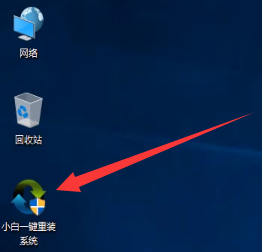
win10图标盾牌电脑图解1
win10图标盾牌如何取消
1、右击需要取消的图标盾牌的程序,选择属性,查看起始位置,文件目标
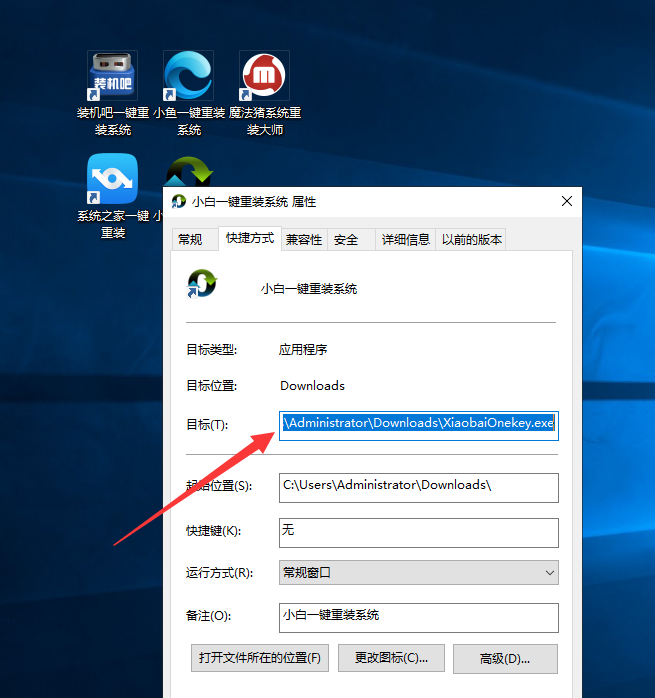
win10图标盾牌如何取消电脑图解2
2、然后通过查看的路径找到程序文件所在位置,右击此文件选择属性
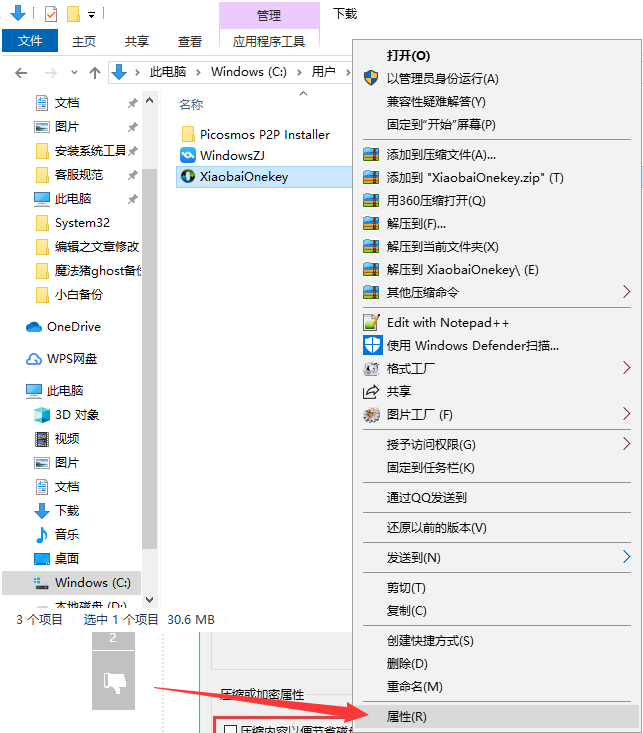
win10图标盾牌如何取消电脑图解3
3、点击常规下的高级按钮
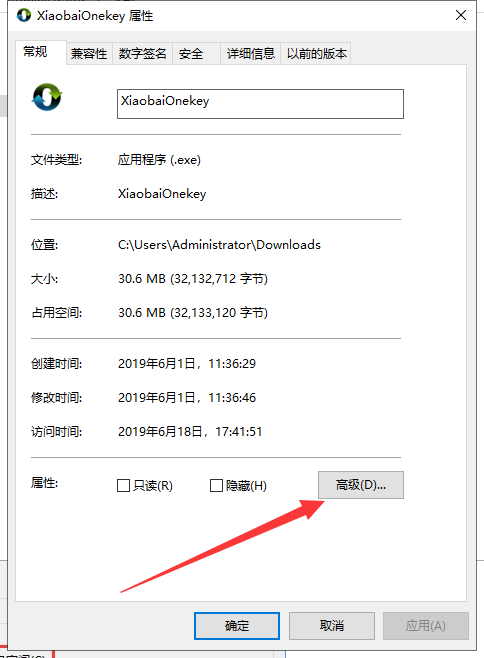
win10图标盾牌如何取消电脑图解4
4、取消红色方框中的勾选,点击确定
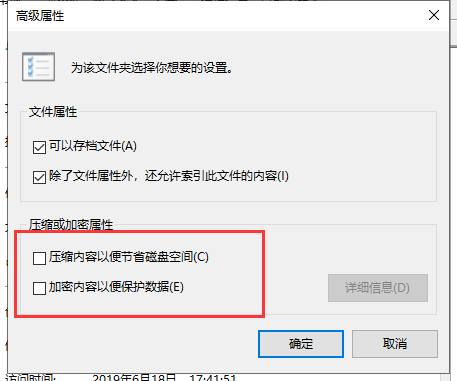
图标电脑图解5
5、如果有子文件就出现确认属性更改窗口,想彻底解除压缩加密就选择将更改应用于此文件夹,子文件夹和文件,确定即可。
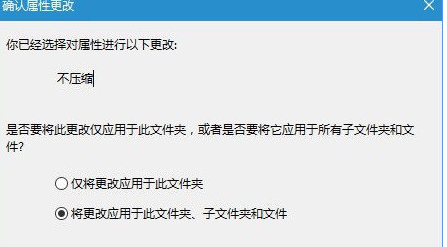
图标电脑图解6
以上就是win10图标盾牌的取消方法了,学会了就动手尝试一下吧






 立即下载
立即下载










 魔法猪一健重装系统win10
魔法猪一健重装系统win10
 装机吧重装系统win10
装机吧重装系统win10
 系统之家一键重装
系统之家一键重装
 小白重装win10
小白重装win10
 杜特门窗管家 v1.2.31 官方版 - 专业的门窗管理工具,提升您的家居安全
杜特门窗管家 v1.2.31 官方版 - 专业的门窗管理工具,提升您的家居安全 免费下载DreamPlan(房屋设计软件) v6.80,打造梦想家园
免费下载DreamPlan(房屋设计软件) v6.80,打造梦想家园 全新升级!门窗天使 v2021官方版,保护您的家居安全
全新升级!门窗天使 v2021官方版,保护您的家居安全 创想3D家居设计 v2.0.0全新升级版,打造您的梦想家居
创想3D家居设计 v2.0.0全新升级版,打造您的梦想家居 全新升级!三维家3D云设计软件v2.2.0,打造您的梦想家园!
全新升级!三维家3D云设计软件v2.2.0,打造您的梦想家园! 全新升级!Sweet Home 3D官方版v7.0.2,打造梦想家园的室内装潢设计软件
全新升级!Sweet Home 3D官方版v7.0.2,打造梦想家园的室内装潢设计软件 优化后的标题
优化后的标题 最新版躺平设
最新版躺平设 每平每屋设计
每平每屋设计 [pCon planne
[pCon planne Ehome室内设
Ehome室内设 家居设计软件
家居设计软件 微信公众号
微信公众号

 抖音号
抖音号

 联系我们
联系我们
 常见问题
常见问题



